在Linux环境下,通过搭建CA认证VPN,可实现安全远程访问。配置CA服务器,生成证书和密钥;配置VPN服务器,设置用户认证;配置客户端,导入证书,实现加密通信。此方法保障数据安全,适用于企业或个人远程办公需求。

CA认证VPN概述
CA认证VPN是一种基于数字证书的VPN技术,它通过证书颁发机构(CA)颁发的数字证书来验证用户身份,确保通信过程的安全性,与普通VPN相比,CA认证VPN具有以下显著优势:
1、高安全性:数字证书的验证过程能够确保通信双方的身份真实可靠,有效抵御中间人攻击。
2、可扩展性:CA认证VPN支持大规模部署,适用于企业、学校等各类组织机构。
3、易于管理:数字证书的发放、管理和撤销均可通过CA系统进行集中管理。
搭建CA认证VPN环境
搭建CA认证VPN需要以下软件和工具:
1、OpenVPN:一款开源的VPN软件,支持Linux、Windows、macOS等多个平台。
2、Easy-RSA:一款用于生成和管理工作站证书的脚本工具。
3、CA证书颁发机构:负责颁发和管理数字证书的机构。
以下是搭建CA认证VPN的基本步骤:
1、安装OpenVPN和Easy-RSA
```bash
sudo apt-get update
sudo apt-get install openvpn easy-rsa
```
2、配置CA证书颁发机构
- 进入Easy-RSA目录,生成CA证书:
```bash
cd /etc/openvpn/easy-rsa
./clean-all
./build-ca
```
- 根据提示输入CA证书的详细信息,如国家、省、市、组织等。
3、生成服务器证书和私钥
```bash
./build-key-server server
```
根据提示输入服务器证书的详细信息,并确认是否生成私钥。
4、生成Diffie-Hellman密钥
```bash
./build-dh
```
5、配置服务器
- 编辑/etc/openvpn/server.conf文件,添加以下内容:
```bash
server 192.168.1.0 255.255.255.0
dev tun
proto udp
ifconfig-pool-persist ipp.txt
ca ca.crt
cert server.crt
key server.key
dh dh2048.pem
keepalive 10 120
comp-lzo
user nobody
group nogroup
max-clients 100
status openvpn-status.log
log-append /var/log/openvpn.log
```
6、配置客户端
- 生成客户端证书和私钥:
```bash
cd /etc/openvpn/easy-rsa
./build-key client1
```
- 根据提示输入客户端证书的详细信息。
7、配置客户端连接
- 编辑客户端的OpenVPN配置文件,如/etc/openvpn/client1.ovpn,添加以下内容:
```bash
client
remote server_ip server_port
ca ca.crt
cert client1.crt
key client1.key
tls-auth ta.key 1
comp-lzo
reneg-sec 3600
```
- 将生成的证书和私钥文件复制到客户端的相应目录。
启动和测试VPN
1、启动服务器
```bash
sudo openvpn --config /etc/openvpn/server.conf
```
2、启动客户端
```bash
openvpn --config /etc/openvpn/client1.ovpn
```
3、测试连接
- 在客户端连接VPN后,使用ping命令测试与服务器之间的连通性:
```bash
ping server_ip
```
- 如果能够成功ping通服务器,说明VPN连接已建立。
本文介绍了在Linux环境下搭建CA认证VPN的方法,通过配置CA证书颁发机构、生成数字证书、配置服务器和客户端,实现了安全可靠的远程访问,在实际应用中,您可以根据需要调整配置,以满足不同场景下的需求。
未经允许不得转载! 作者:烟雨楼,转载或复制请以超链接形式并注明出处快连vpn。
原文地址:https://le-tsvpn.com/vpnceshi/78150.html发布于:2024-11-15

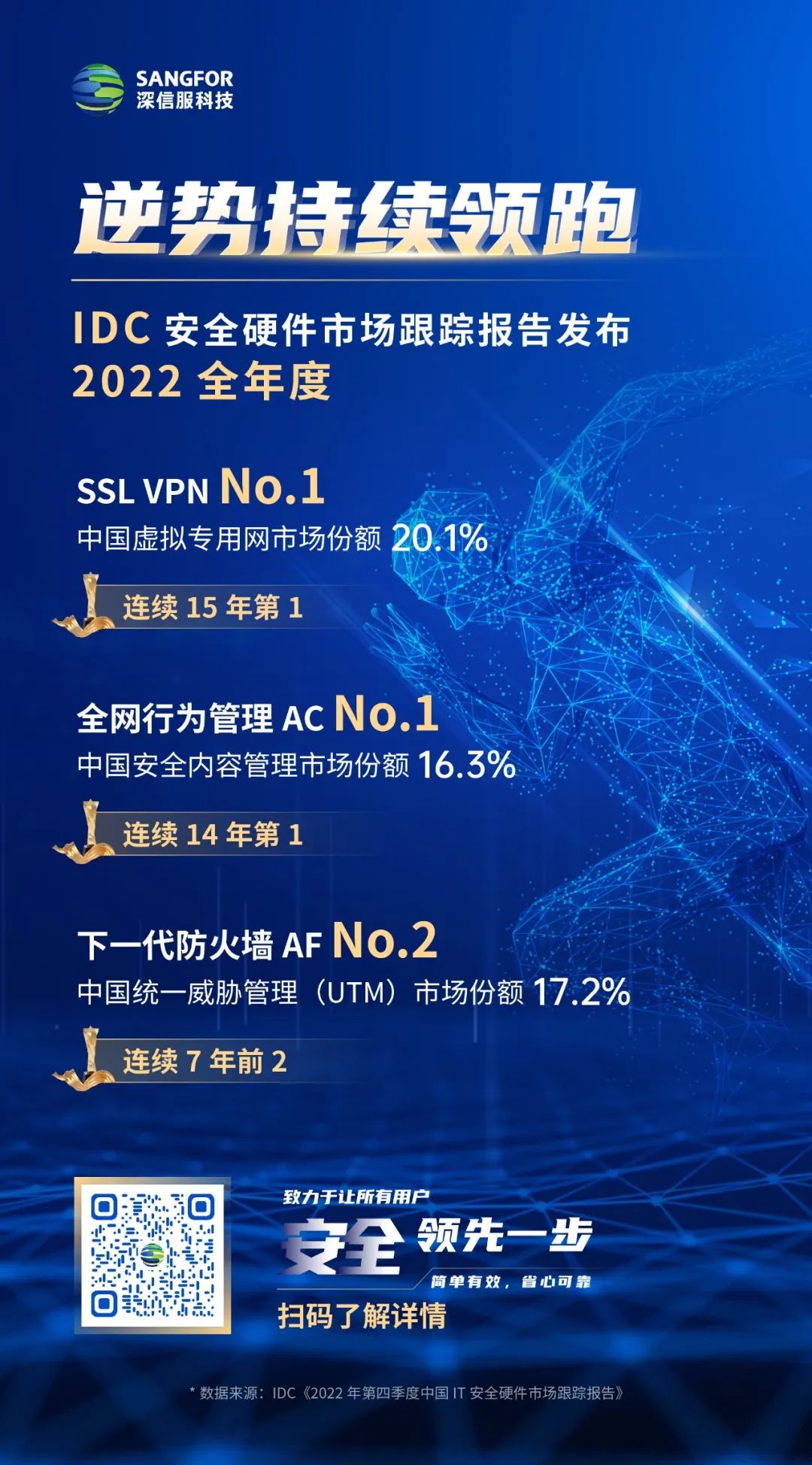
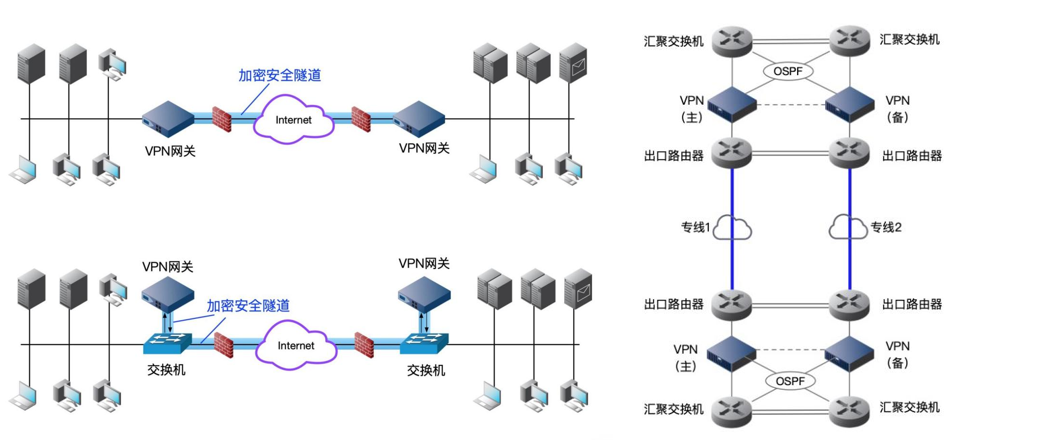
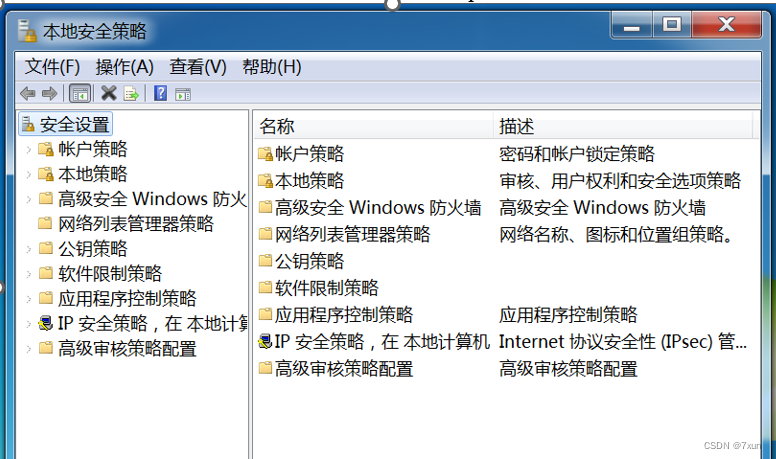





还没有评论,来说两句吧...